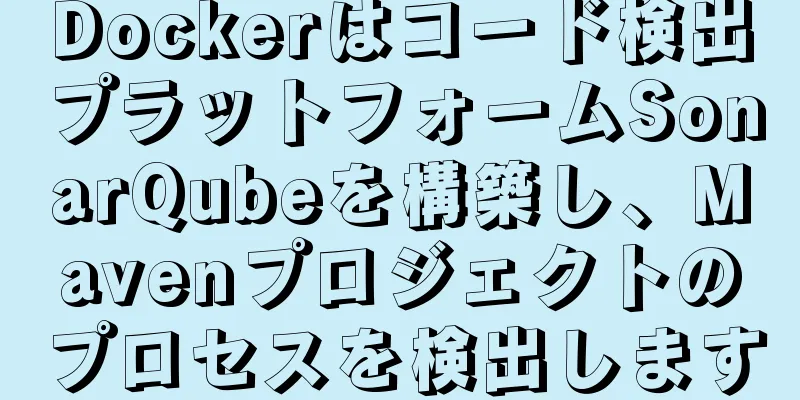MySQL 5.7.17 winx64 解凍版のインストールと設定方法のグラフィックチュートリアル

|
この記事では、MySQL 5.7.17 winx64解凍版のインストールと設定方法を紹介します。具体的な内容は次のとおりです。 1. ダウンロード ダウンロード
2. 構成 1. ダウンロードした MySQL インストール パッケージを解凍し、解凍したディレクトリ内の my-default.ini ファイルを同じディレクトリにコピーし、名前を my.ini ファイルに変更して、ファイルの内容を次のように変更します。
2. 環境変数を設定し、D:\mysql\mysql-5.7.17-winx64\bin ディレクトリをパスに追加します。
3. インストール 1. 管理者モードで DOS コマンド ラインを開き、MySQL の bin ディレクトリに入ります。
2. データを初期化し、コマンドを実行します: mysqld --initialize-insecure (先頭にスペースがあり、後ろにスペースはありません) するとデータフォルダが生成され、正しいサイズは 120M になります。
3. mysqlサービスをインストールします: mysqld install
4. 次の 2 つの方法で mysql を起動します。 方法 1: net start mysql
方法2: サービスリストで直接起動する
4. MySQLが正常にインストールされたことを確認する DOSコマンドラインを再起動し、次のコマンドを入力します: mysql –uroot –p このインターフェースが表示された場合、MySQL が正常にインストールされていることを意味します。
付録: 1. コマンドラインからサービスを停止します。
2. サービスの削除
3. 一般的な mysql コマンド: 1).show databases; #すべてのデータベースを表示 2).create database test; #testという名前のデータベースを作成します。 3)use test;はテストデータベースを使用することを意味します。 4).create table student(id int primary key auto_increment, sname varchar(20), birthday date);#学生を作成すると、主キーが自動的に増加します。 5).insert into student(sname, birthday) values('zhangsan', '1989-12-23');#データを挿入 以上がこの記事の全内容です。皆様の勉強のお役に立てれば幸いです。また、123WORDPRESS.COM を応援していただければ幸いです。 以下もご興味があるかもしれません:
|
<<: Nexus を使用して Docker リポジトリを作成する方法
>>: Apache ab を使用して HTTP パフォーマンス テストを実行する
推薦する
JavaScript で Webpack を使用するチュートリアル
目次0. Webpackとは1. Webpackの使用2. Webpackのコアコンセプト2.1 エ...
Ubuntu システムでタイムゾーンと時刻を変更する方法
Linux コンピュータには 2 つの時間があります。1 つはハードウェア時間 (BIOS に記録さ...
Linux lsコマンドの使用
1. はじめにls コマンドはディレクトリの内容を表示するために使用され、Linux で頻繁に使用さ...
UbuntuにMySQLデータベースをインストールする方法
Ubuntu は、Linux をベースにした無料のオープンソース デスクトップ PC オペレーティン...
MySQLのnull値に関する小さな問題
今日、null 値をテストしていたところ、小さな問題が見つかりました。ここに記録しました。以前にも遭...
一般的なDockerコマンドの概要
Dockerのインストール1. 要件: Linuxカーネルバージョン3.10以上 表示: uname...
Vue はアップロードされた画像に透かしを追加する機能を実装します
この記事では、Vueでアップロードされた画像に透かしを追加する具体的な実装コードを参考までに共有しま...
iframe 適応サイズ実装コード
ページドメインの関係:メインページ a.html はドメイン A: www.jb51.net に属し...
ウェブページのフラッシュアニメーションが表示されない問題の解決策
<br />解決手順は次のとおりです。スタート -> 実行 -> reged...
Linux usermod コマンドの使用
1. コマンドの紹介usermod (ユーザー変更) コマンドは、ユーザー アカウントを変更するため...
便利なモバイルスクロールプラグイン BetterScroll
目次スクロールをスムーズにするBetterScrollのスクロール体験慣性ローリングエッジリバウンド...
Nginx の一般的な設定とテクニックの概要
序文この記事では、Nginx の一般的な、実用的で興味深い構成をいくつか紹介します。この記事を読んだ...
npm 淘宝ミラー変更説明
1. トップレベルの使用法1. cnpmをインストールする npm i -g cnpm --regi...
XHTML 入門チュートリアル: テキストの書式設定と特殊文字
<br />このセクションでは、XHTML でテキストの書式設定と特殊文字を実装する方法...
ウェブページで任意のフォントを使用する実践的な操作とデモ
以前、「Web ページにシステムに組み込まれていないフォントを埋め込む」という研究をしたことがありま...